Edición Masiva
En la versión anterior hemos añadido esta opción solo para campañas. Hemos ampliado las posibilidades de la edición masiva y ahora Ud puede realizar cambios en varias páginas de destino u ofertas a la vez desde un solo espacio de trabajo.
Para editar de forma masiva varios elementos, abra la pestaña deseada, seleccione varios elementos y luego haga clic en el botón de edición masiva.
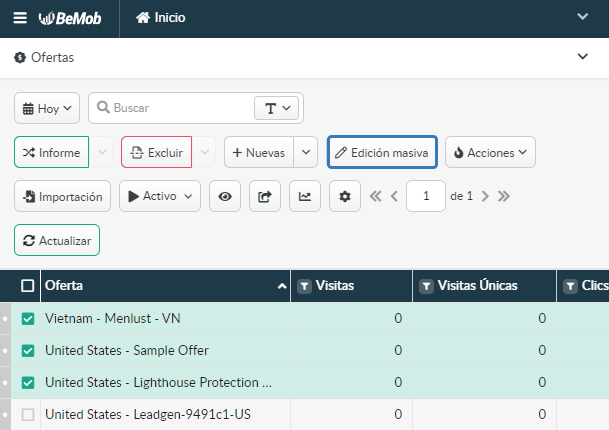
📚 Obtenga más información sobre la edición masiva en este artículo.
Inicio de Sesión en la Cuenta de Usuario/Administrador
Hemos añadido la posibilidad de iniciar sesión en la cuenta de usuario/administrador para que Ud pueda ver la configuración de los elementos en su cuenta y asegurarse de que todo esté configurado correctamente. Esto asegurará que haya seleccionado el tipo de acceso correcto para los elementos que desea.
Para iniciar sesión en una cuenta de usuario o administrador, vaya a la pestaña Acceso multiusuario → Gestión de usuarios.
Seleccione la cuenta cuya configuración desea ver y haga clic en Entrar.
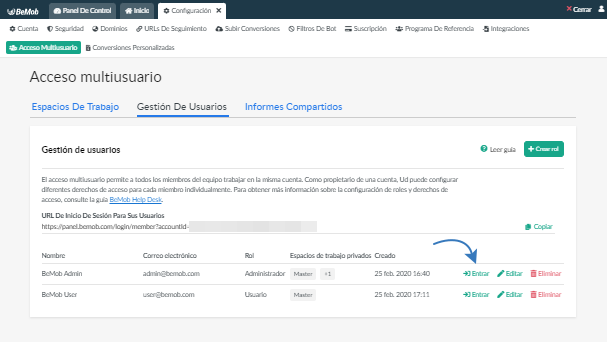
📕 Lea más sobre la configuración de acceso multiusuario en este artículo.
Busqueda de Errores
Otro mejoramiento de BeMob añadido en esta versión estña relacionado con la sección Errores.
Pueden ocurrir errores si algún elemento de la campaña está configurado incorrectamente. Para encontrar rápidamente el error, ahora puede usar el cuadro de búsqueda.
Además, hemos ampliado el número de columnas para esta sección. Ahora, de forma predeterminada, puede ver: la categoría del error, la URL a la que está asociado, la referencia, el agente de usuario, IP e información detallada sobre el error en la columna Mensaje.
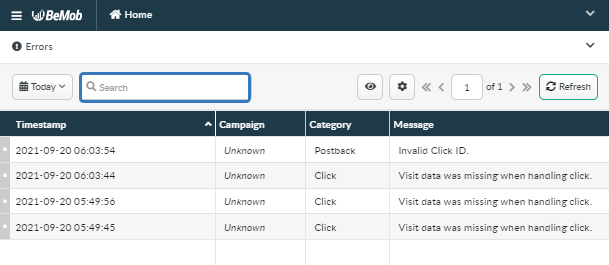
Configuración de Columnas
Anteriormente, al registrarse, la configuración de la columna (orden y ancho) era individual para cada ventana y los cambios realizados en una ventana no se aplicaban a la otra.
Ahora, de forma predeterminada, la configuración de columna seleccionada en una sección se aplicará a todas las secciones.
Para establecer una configuración diferente y un ancho de columnas para cada sección, abra la configuración de su cuenta y haga clic en la casilla de verificación Configuración de columnas independientes, y luego guarde la configuración.
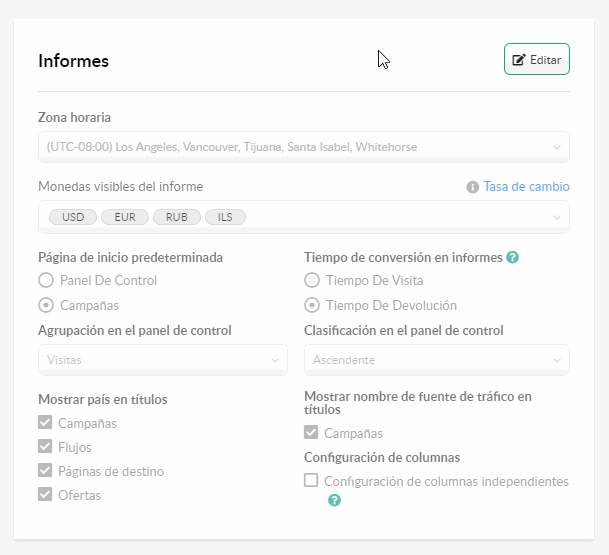
En la próxima versión añadiremos límites para las visitas: limitación de tráfico cuando se alcanza el límite de visitas en la oferta.


 Русский
Русский Español
Español 中文
中文